1.依次点击菜单栏中“插入”>“图片”>“分页插图”。
2.进入到“分页插入图片”页面,选择图片点击“打开”。
(注意:可按住Ctrl/Shift键同时选中多张图片)
1.依次点击菜单栏中“插入”>“图片”>“分页插图”。
2.进入到“分页插入图片”页面,选择图片点击“打开”。
(注意:可按住Ctrl/Shift键同时选中多张图片)

使用WPSOffice打开文档,选择需要设置的位置,鼠标右键选择“段落”。在弹出框选择“换行和分页”,勾选“段前分页”,点击“确定”即可。...
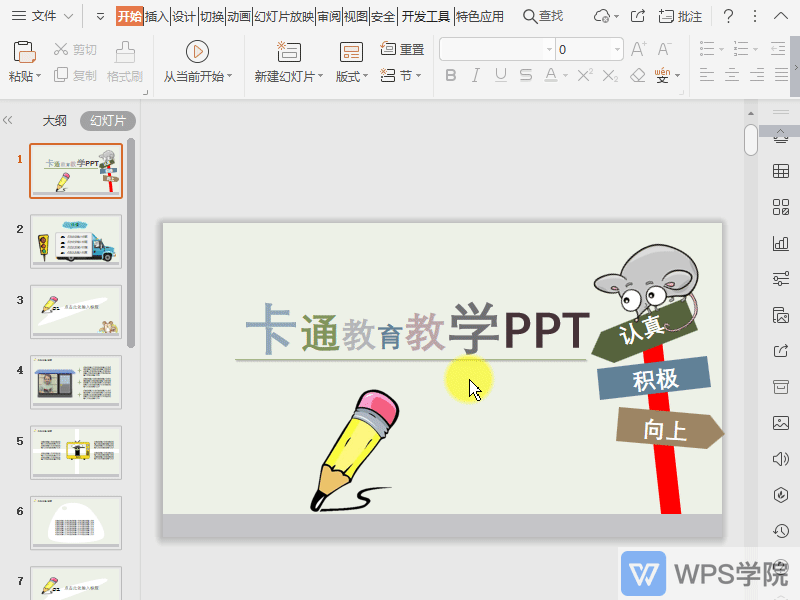
使用WPSOffice打开PPT,选中需要设置动画的内容。点击“动画”后,点击预设动画右侧的下拉图标。如图所示,即可查看所有预设的动画,根据需要进行选择即可。...
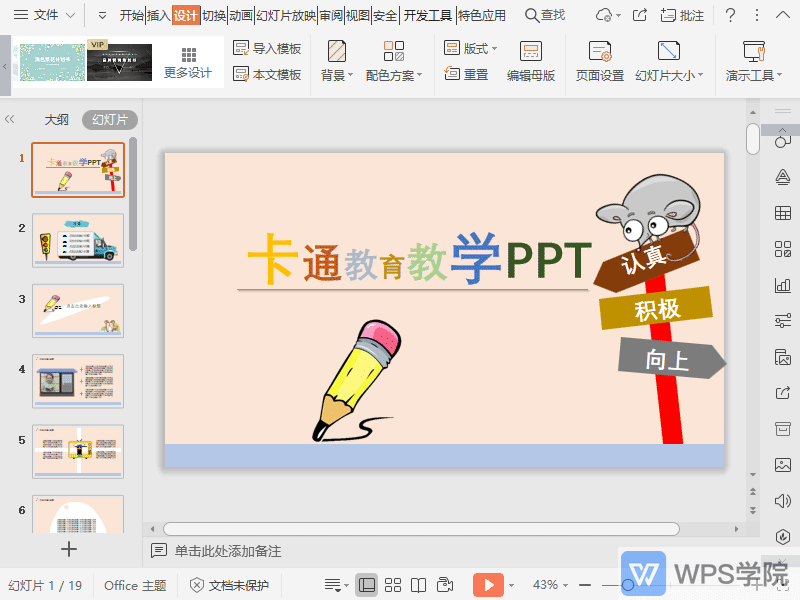
使用WPSOffice打开PPT,点击页面左上角“文件”--->“选项”。点击“常规与保存”,在“保存选项中”勾选“将字体嵌入文件”。选择“仅嵌入文档中所用的字符(适于减小文件大小)”或“嵌入所有字符(适于其他人编辑)”,然后点击“确定”即可。...
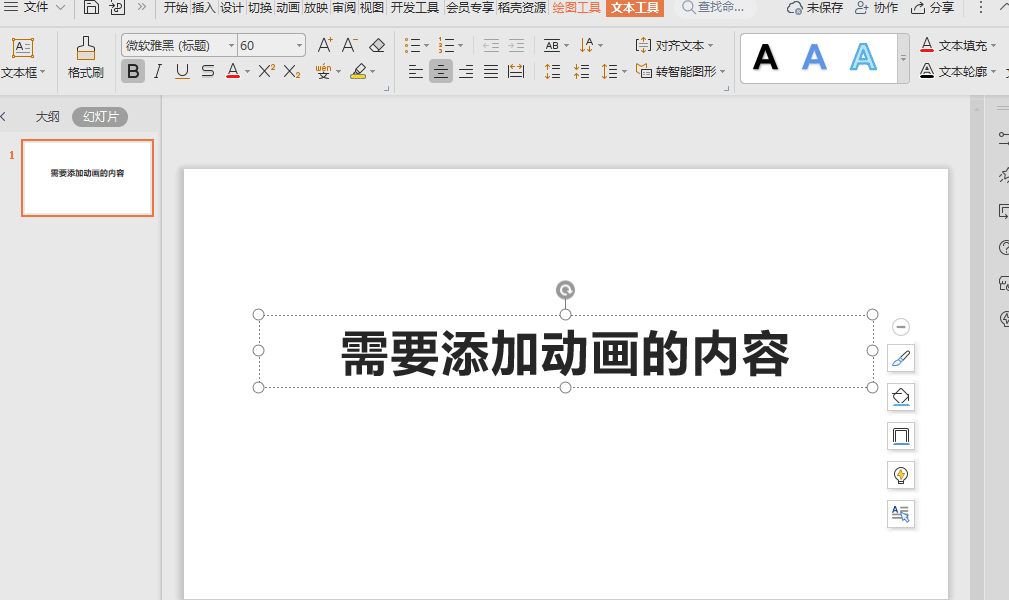
使用WPSOffice打开PPT,选中需要设置动画的内容。依次点击“动画”--->“动画窗格”。在右侧“动画窗格”弹出框中。选择“添加效果”或“智能动画”,根据需要添加一个动画。...
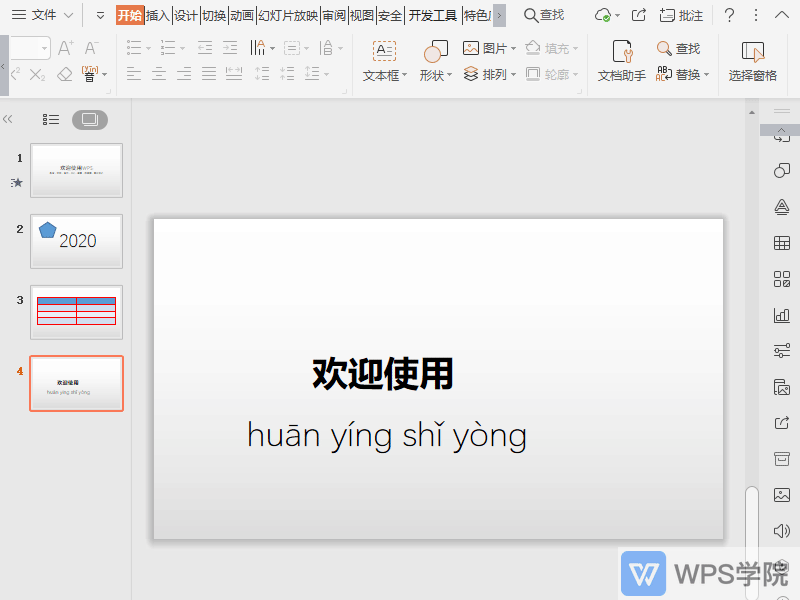
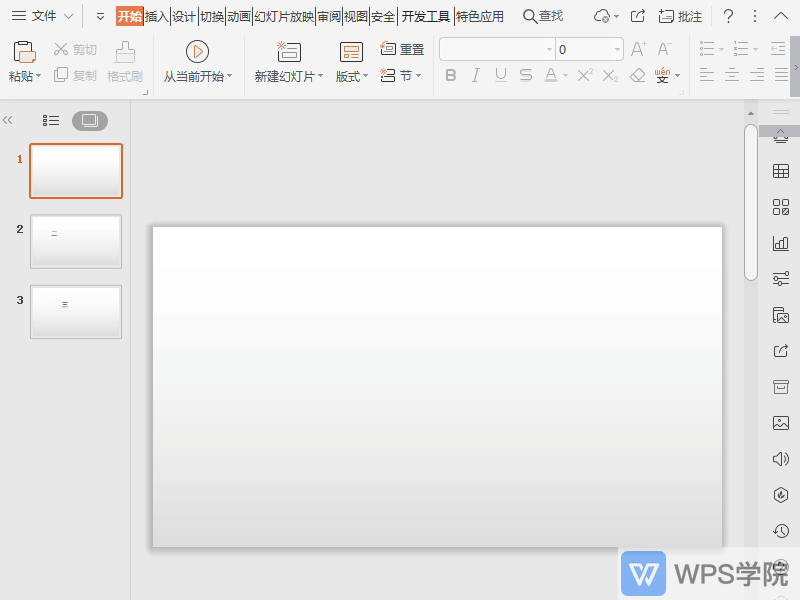
使用WPSOffice打开PPT。依次点击“插入”--->“图表”。点击“饼图”,选择需要插入的饼图类型。鼠标右键插入的饼图,选择“编辑数据”。选择“编辑数据”后即可打开WPS表格。在表格中根据需要编辑图表数据。编辑数据完成后保存。即可在PPT演示中完成插入饼图的数据修改。...